Para conectar tu juguete directamente desde tu ordenador y vibrar con las aportaciones debes tener a mano el dispositivo Bluetooth de tu juguete Lovense.
- Ingresa a la web de Lovense, accede al menú EMPEZANDO.
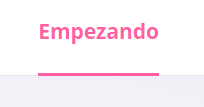
- Ve a la sección “cómo conectar tus juguetes”
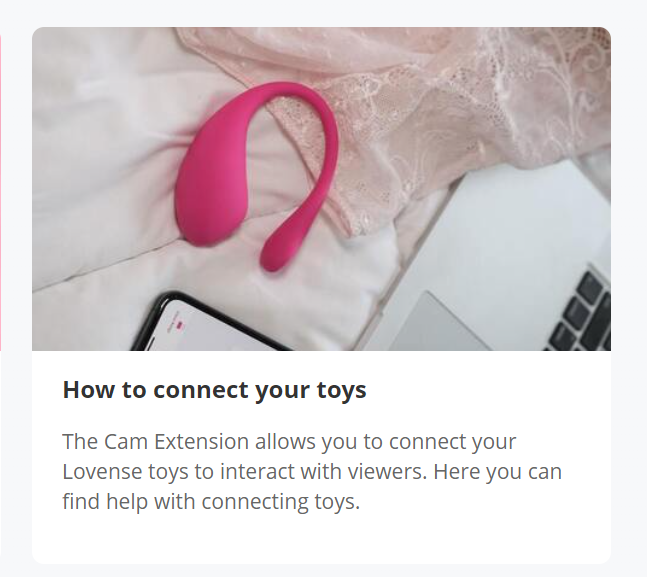
- Conectar juguetes Lovense desde tu PC
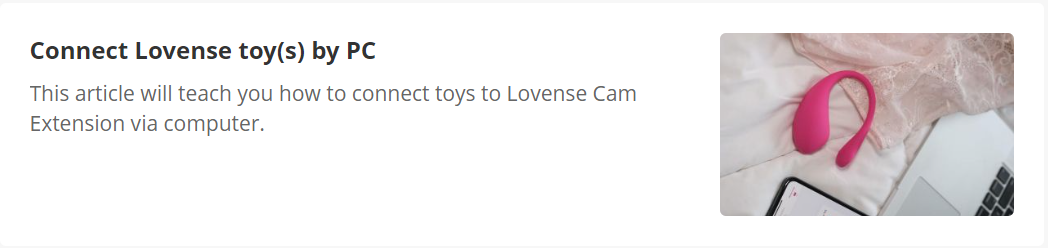
- Descarga e instala la aplicación Lovense Connect seleccionando el sistema operativo de tu ordenador (Windows o Mac) o clicando en la opción https://es.lovense.com/cam-model/extension Específicamente en la que indica “conéctate por computadora”.
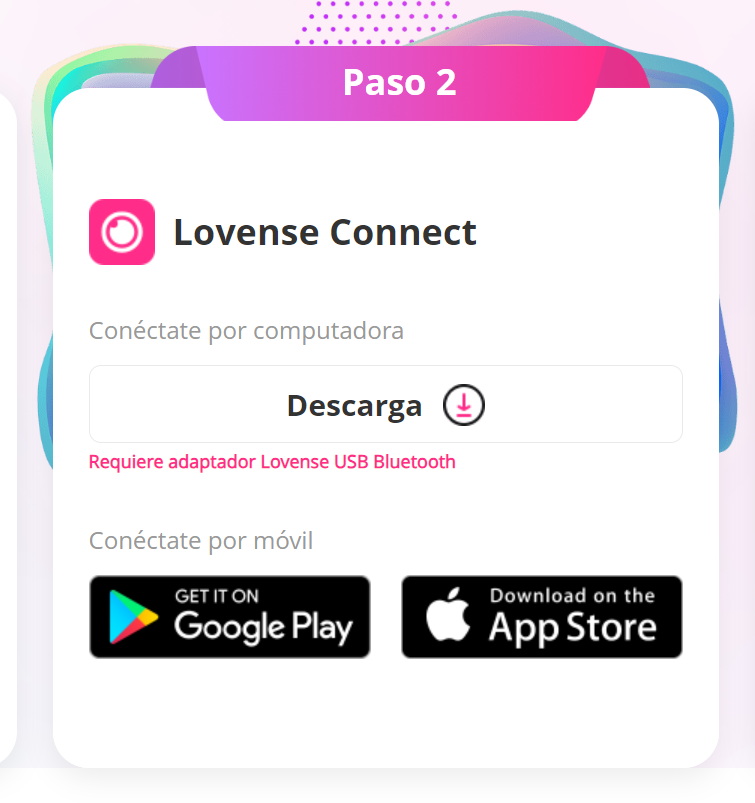
- Descarga la opción diseñada para tu dispositivo (Google Play o App Store).
- Instala la aplicación Lovense Connect.
- Conecta el adaptador Bluetooth del juguete a tu ordenador.
- Abre la aplicación y selecciona la opción de Añadir juguete(s).
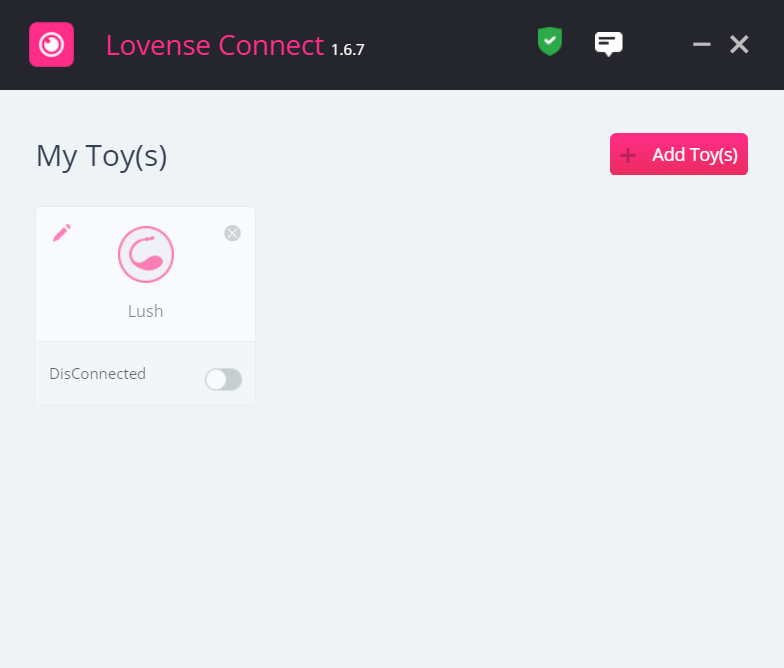
- La aplicación comenzará a buscar el juguete y una vez lo encuentre verás lo siguiente:

- Al detectar tu juguete en la aplicación, abre tu emisión, selecciona la pestaña inferior de JUEGOS, y haz clic en el bot VibraLush.
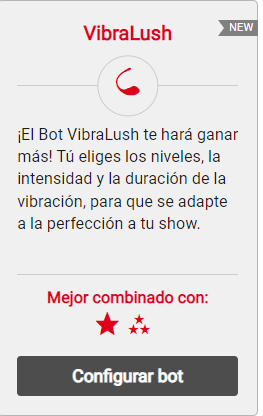
- Modifica la cantidad de monedas y la duración de cada nivel de vibración.
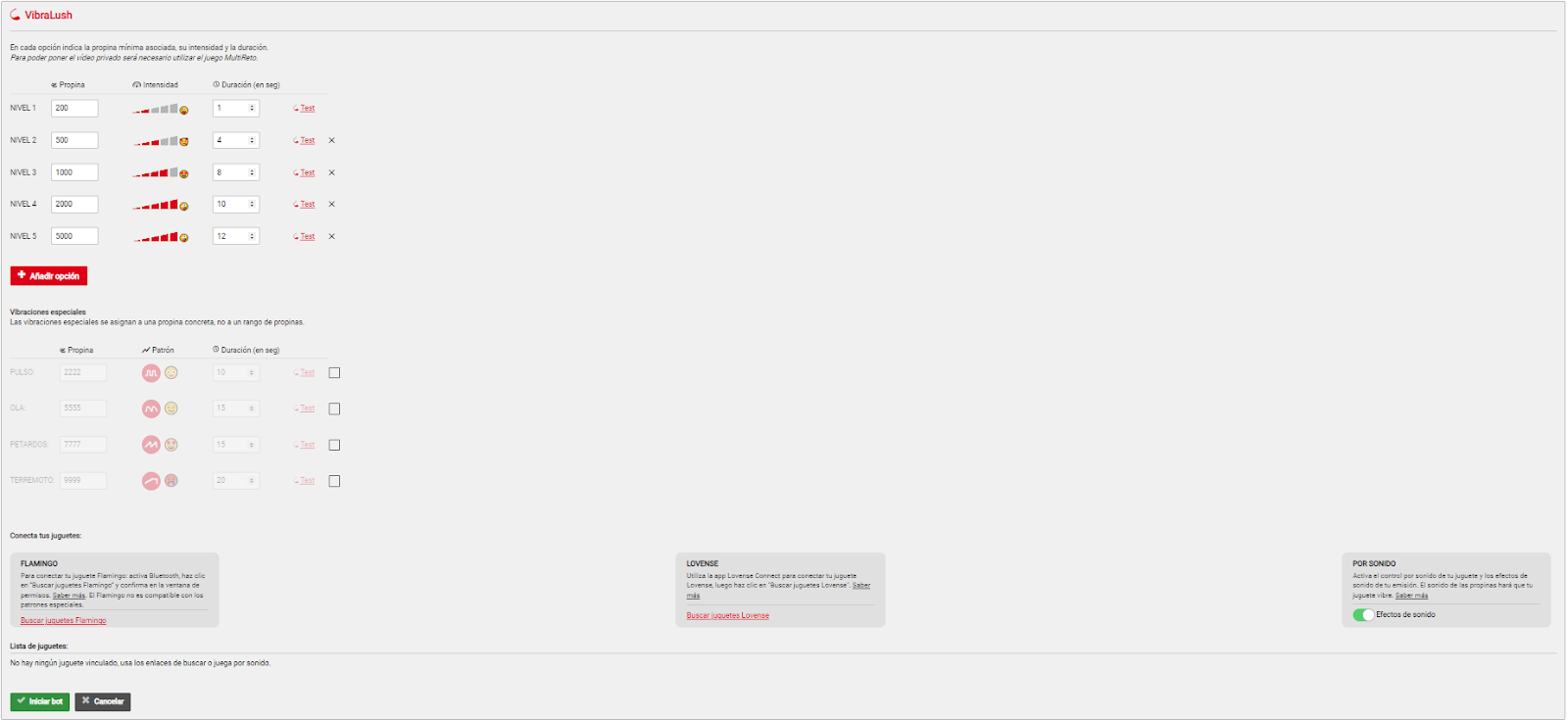
- Justo debajo elige Lovense como se muestra en la imagen, y selecciona solo el juguete que utilizarás en el bot VibraLush, luego valida con el botón Iniciar bot.
- ¡IMPORTANTE! No olvides clicar en "buscar juguetes Lovense".
Puedes utilizar el enlace Test para verificar si el juguete está correctamente conectado. Ya estará todo listo para que comience la diversión, y si quieres subir aún más el nivel prueba el Bot VibraLush Avanzado. ¡Que lluevan las monedas!
Contacta con Soporte si después de seguir estas instrucciones, el juguete no funciona con el juego activo, conéctate con tu usuario a la web, escribe un ticket a Soporte con información detallada y te ayudaremos.
NOTA: Para enlazar tu Lush Lovense desde el ordenador necesitarás el adaptador Bluetooth (pincho). Si instalas la app Lovense Connect en un ordenador de escritorio con sistema operativo Mac no es necesario utilizar el Adaptador Bluetooth de Lovense. Pero sí seguir los pasos para la instalación de la app y todas las indicaciones.Recuerda que si tienes un repetidor de señal de internet conectado, debes verificar que la conexión de tu móvil y tu ordenador no sean la que manda este dispositivo.
